YouTube è senza dubbio il sito di video più popolare. È di proprietà di Google e ha milioni di video da guardare.
Non ci crederai, ma ogni minuto vengono caricate sulla piattaforma più di 500 ore di video. Con così tanti contenuti, potresti esserti imbattuto in un video che desideri guardare in modalità ripetizione.
Quindi, è possibile guardare i video di YouTube in loop? Sia la versione web di YouTube che l’app mobile hanno una funzione che ti consente di riprodurre in loop i tuoi video preferiti.
Come eseguire il loop dei video di YouTube
Puoi utilizzare questa funzione per guardare i tuoi video preferiti in modalità ripetizione. Di seguito, abbiamo condiviso alcuni semplici passaggi per riprodurre in loop i video di YouTube su desktop, Android e iPhone. Iniziamo.
Come riprodurre in loop i video di YouTube sul desktop?
Se preferisci guardare i video di YouTube dal tuo browser web desktop, segui questi semplici passaggi per riprodurre in loop i video. Ecco cosa devi fare.
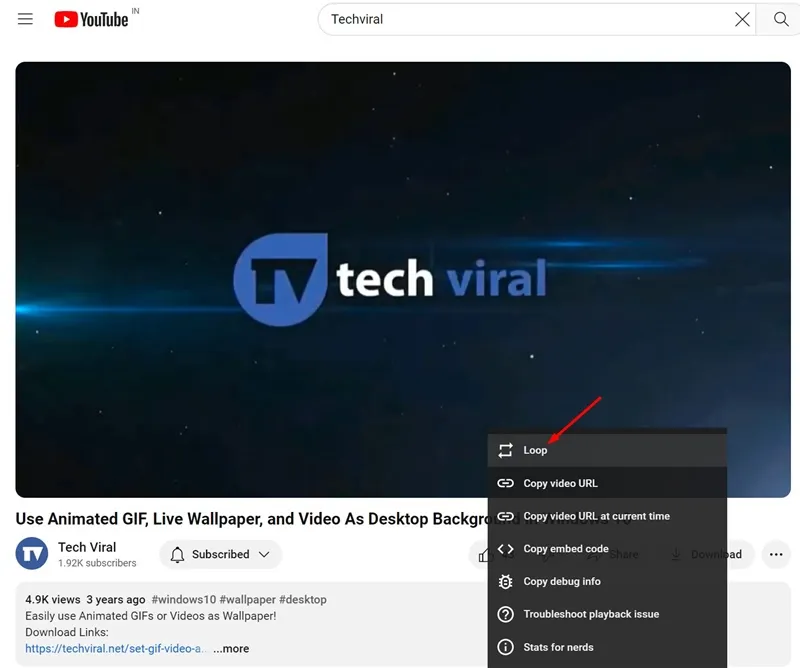
- Per iniziare, avvia il tuo browser Web preferito e visita YouTube.com.
- Ora riproduci il video che desideri guardare ripetutamente.
- Quando inizia la riproduzione del video, fai clic con il pulsante destro del mouse sul lettore video e seleziona Loop.
Questo è tutto! Questo eseguirà il loop del video selezionato. Il video verrà ripetuto continuamente finché non disattivi il loop o riproduci qualsiasi altro video.
Come riprodurre in loop i video di YouTube su Android?
Con l’app YouTube per Android puoi guardare i video mentre sei in movimento. Ecco come riprodurre in loop i video sull’app.
1. Avvia l’ app YouTube sul tuo telefono Android.
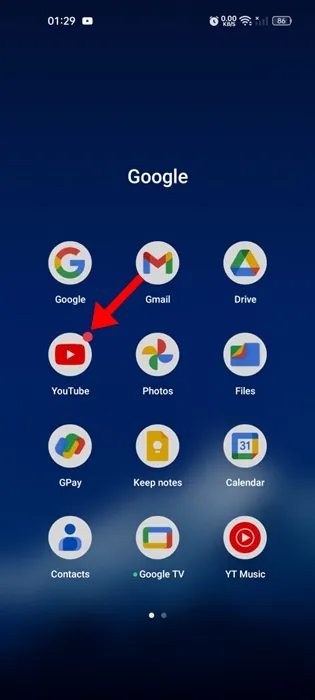
2. Ora riproduci il video che desideri impostare in modalità loop.
3. Quando inizia la riproduzione del video, tocca Impostazioni nella parte in alto a destra dello schermo.
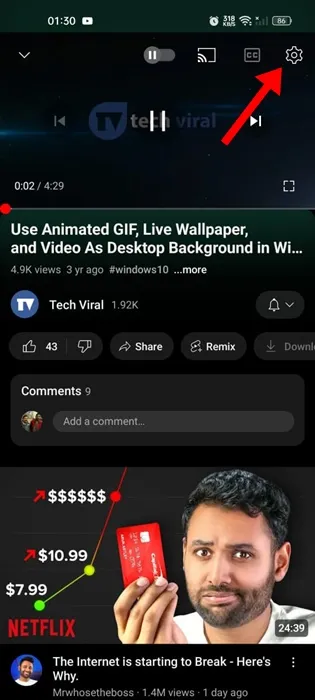
4. Nel menu visualizzato, seleziona Impostazioni aggiuntive .
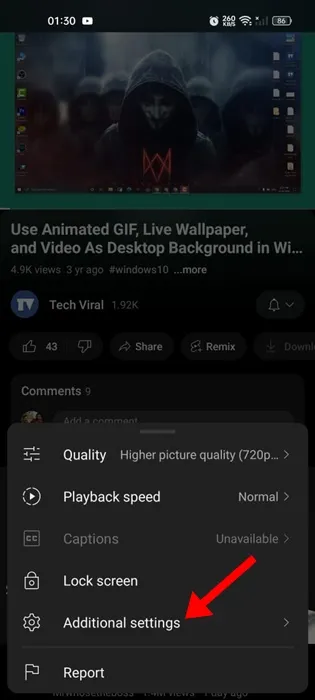
5. Alla richiesta Impostazioni aggiuntive, abilitare l’ interruttore Loop video .
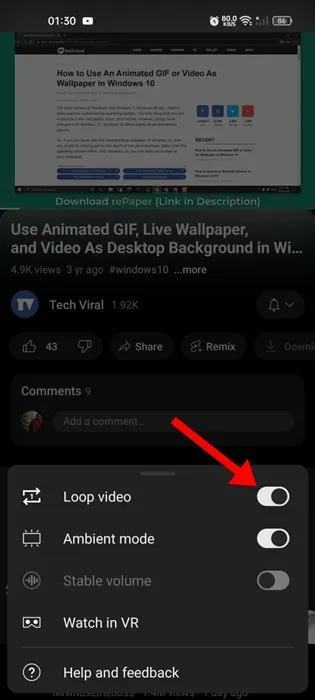
Questo è tutto! Ciò abiliterà la modalità loop per il video che stai guardando. Per uscire dal loop video, apri la richiesta Impostazioni aggiuntive e disattiva l’interruttore per Loop video.
Come riprodurre in loop i video di YouTube su iPhone?
La procedura per riprodurre in loop i video è leggermente diversa sull’app YouTube per iPhone. Se utilizzi l’app YouTube per iPhone, segui questi passaggi per riprodurre in loop un video di YouTube. Ecco cosa devi fare.
1. Avvia l’ app YouTube sul tuo iPhone.
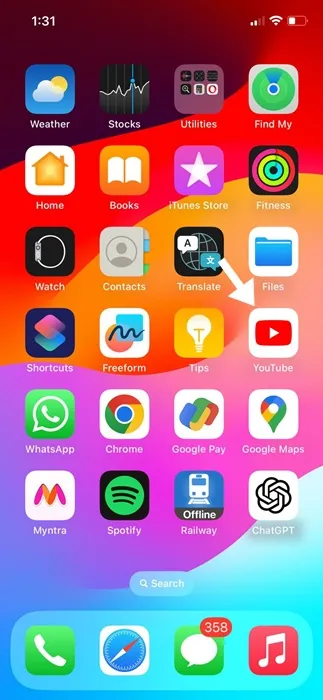
2. Quando si apre l’app YouTube, riproduci il video che desideri mettere in modalità di ripetizione.
3. Quando inizia la riproduzione del video, tocca l’ icona Impostazioni a forma di ingranaggio .
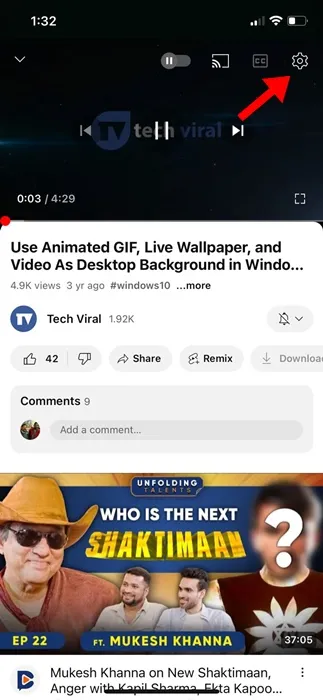
4. Nel menu visualizzato, seleziona Impostazioni aggiuntive .
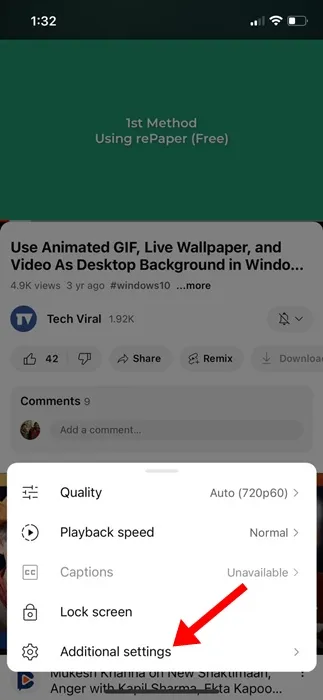
5. Successivamente, abilita l’interruttore per Loop Video .
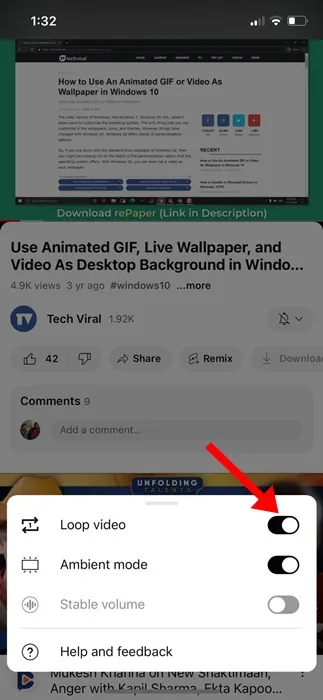
Questo è tutto! In questo modo il video che stai guardando verrà riprodotto in loop sull’app YouTube per iPhone. Per terminare il loop video, disattivare l’interruttore per Loop Video nel passaggio n. 5.
Quindi, questo è tutto su come riprodurre in loop i video di YouTube. Abbiamo condiviso i passaggi per riprodurre in loop i video di YouTube su desktop, Android e iPhone. Quindi, indipendentemente dalla piattaforma che utilizzi per guardare i video di YouTube, puoi seguire i passaggi che abbiamo condiviso per guardare ripetutamente i tuoi video preferiti. Fateci sapere se avete bisogno di ulteriore aiuto su questo argomento nei commenti qui sotto.
Lascia un commento